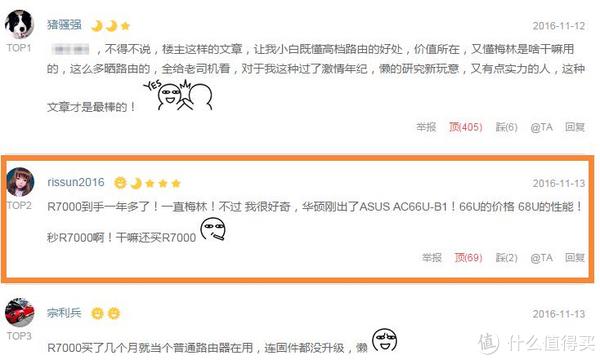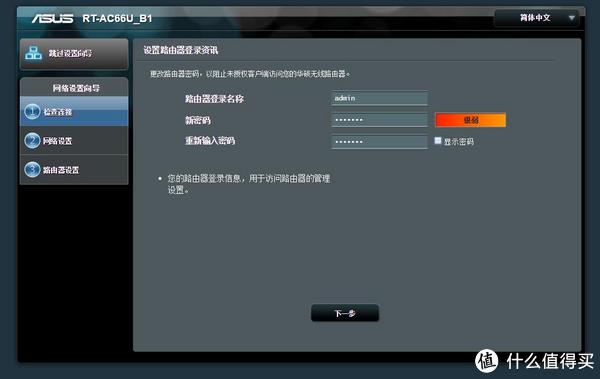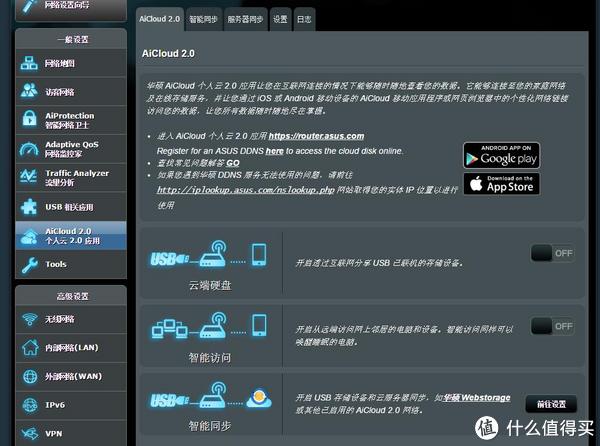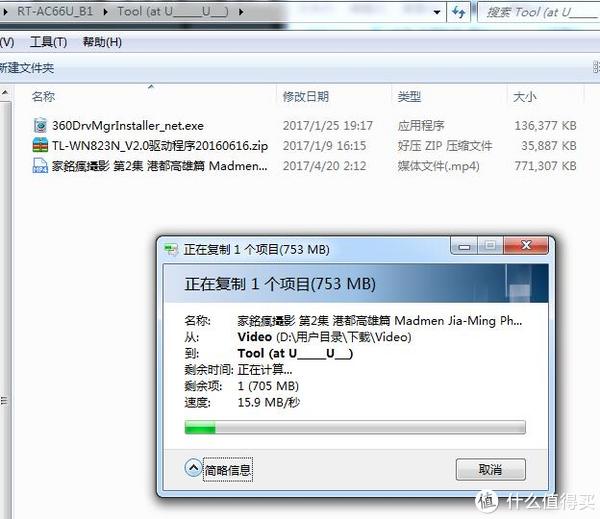无线路由器可以看作是一个转发器,将家中墙上接出的宽带网络信号通过天线转发给附近的无线网络设备(笔记本电脑、支持wifi的手机、平板以及所有带有WIFI功能的设备)。最近因为家中的路由实在不像话,终于咬了咬牙,换了华硕的AC86U无线路由器。下面是我几天下来对产品的体会。
华硕AC86U的包装不算特别夸张,至少与ROG系列产品相比是这样的。我觉得配色上比较朴实大方,一看就能明白这个产品的功能特性。只要认真的看完包装。
可以清晰地通过包装知道,AC86U是一款双频无线路由器,两个频段速率之和为2900M,感觉还不错,其实我更看重的是无线信号的稳定性。换掉的那个路由就是无线信号不稳,玩个游戏有的时候延时忽高忽低,让人头疼。AC86U的cpu是双核1.8Ghz,支持网络安全防护,并且可以通过手机APP进行管理路由,我们后面再进行说明。

AC86U包装盒的后面,信息量比较多,主要在用文字说明这款产品有哪些特点与优势。比如使用了博通的CPU,可以保证机器运行稳定高效,商业级的网络安全防护,大户型组网黑科技AI Mesh,后面也会进行详细的介绍。最后一项是专为移动电竞打造。其实对于我自己而言,更喜欢看一些数字性的东西,而且还得实际使用才是王道。

盒子的侧面很贴心的印有路由器的接口、按键说明。这个非常贴心,对于新用户很有指导性。

盒子的另一则印有该路由器的硬件规格参数,其实我更喜欢这些。毕竟这些东西才是干货,至少可以体现这款产品的理论性能怎么样。
由数据可以知道华硕AC86U拥有一个千兆WAN口和四个千兆LAN口,说直白一点就是,家中的宽带带宽,如果是1000M以下的,选这款路由器完全没有问题。当然网线至少也得是CAT5 E的线材(华硕有一根)。拥有一个USB2.0和一个USB3.0接口,方便进行离线的数据传输。天线采用三加一模式,即外置三根,内置一根。支持市面上的主流无线协议。如802.11b、802.11a/g802.11n802.11ac。总速率为1024QAM 2.4G 750Mbps+1024QAM 5G 2167Mbps,当然想要实现这个速度,使用的终端也必须支持1024QAM这个协议,否则是不可以使用的。看数据802.11n(2.4G频段协议)速率为450Mbps,802.11ac(5G频段协议)速率为1733Mbps,如果家中宽带不超过千兆,2.4G频段速率可能稍显不足,但是5G频段速度是非常快的。

盒子的底部印有一些认证LOGO,支持WIN10、支持最新的IPV6、产品质保拥有三年,这一点华硕还是很良心的。

这个就是包装的主体,这一层非常简单。简单到什么都没有印。

打开包装,设计的很贴心,第一个进入视野的就是快速指南,如果只是一般用户,按这个进行操作,就可以正常进行使用。

这就是路由器本尊,静静地躺在袋子里,等着让我来研究研究你啊。

盒子内东西不多,说明书、保修卡、电源适配器、网线、天线、路由器本体。除了说明书和保修卡以外,其余都有塑料包装。其中天线和网线的袋子是必须撕开的,很好的防止了二手。

适配器外部有一层膜,为了拍照就撕掉了。上面印有高贵的ASUS标志。这枚适配器最大的亮点就是体积,这是我接触过路由器中适配器最匀称的。也可以说体积最合理的。厚度是两个打火机吧。

电源是光宝生产的,电压为19V电流1.75A,输入电压支持100V-240V,支持宽频电压,想的很周到。

连接路由器的端口,采用L型设计。线材比较长,带有一个束线带,这个非常方便,如果插线板距离很近,可以把多余的线材捆住,不用把周围搞得乱七八糟,人一看心烦烦的那种。华硕在这种细节上很贴心。

随路由器附赠的网线,线材比较软,不是很硬。长度适中,一般情况连接光猫肯定是够用了。

线材是cat 5e也就是超5类线,应付家用宽带没有任何问题。

AC86U三根外置天线很有科技感,造型时尚酷炫,两侧印有ASUS logo。底部接头部分采用金属设计,周围设计有防滑槽,细节处把握的恰到好处。

天线的尾部,整个接口处是金属材质,做工不错。

AC86U本尊终于亮相了。整机的外壳是塑料材质,设计风格非常硬朗,正面的三条棱线显得产品立体感十足,两侧的金属红条加以点缀,好像一只来自未来的钢铁猛兽。与一般路由器不一样,华硕AC86U采用站立式设计,这样的好处就是不占地方,至于灰尘嘛·······得必有失吧。


指示灯的图案一目了然,可以细致的观察路由器的工作情况。
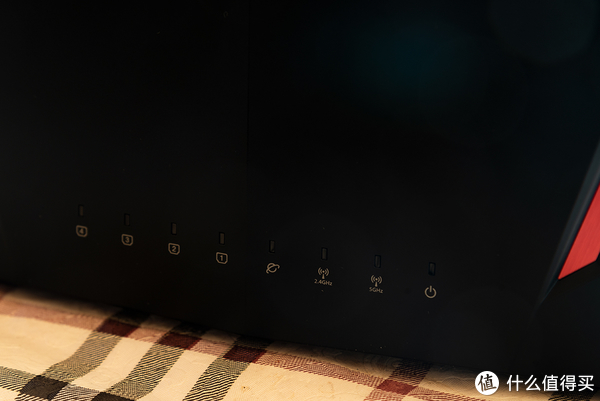
无论从哪个角度看,AC86U都非常的帅气。顶部是三根外置天线的接口,周围开了很多散热孔。这种设计并不突兀,反而很好看。

AC86U顶部,线条依旧硬朗,开了很多散热孔,采用对称式设计。很有规律,不会显得杂乱无章。

接口处采用镀金工艺,细节真的决定成败。一分钱一分货在数码产品上真的是真样。


背面的接口部分,依次是电源键、电源接口、usb2.0、usb3.0、wan接口、led灯开关、四个千兆LAN口。对于普通家用基本足够。在LED灯开关的下方,低调的印着ASUS,这个ID设计真的服。
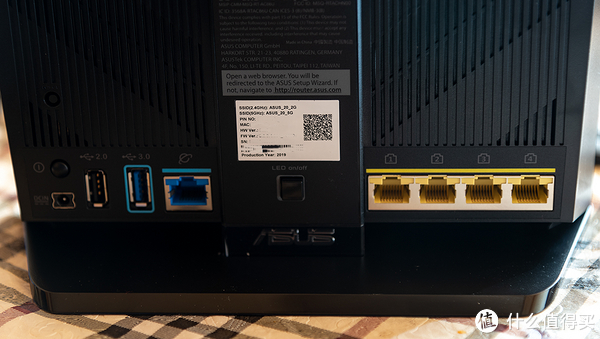
网线接口和USB的接口处都有金属进行加固,这一点与电脑主板的接口类似,做工没得说。


这个就是AC86U一体式底座,底部拥有防滑条,想的很细致。这才是好产品应该有的样子。

侧面还有WPS键和WIFI开关键,手感比较清脆。感觉不错。

安装好天线,准备“起飞”了!

科技感好强烈啊,如果把ASUS的LOGO换成ROG,哈哈!我觉得非常和谐。

第一次与电脑连接,打开网页会自动弹出AC86U的设置界面,根本不用繁琐的192.xxxxxx的设置。如果是一般用户点击第一个就可以,如果是高玩高级设置不妨试一试喽。
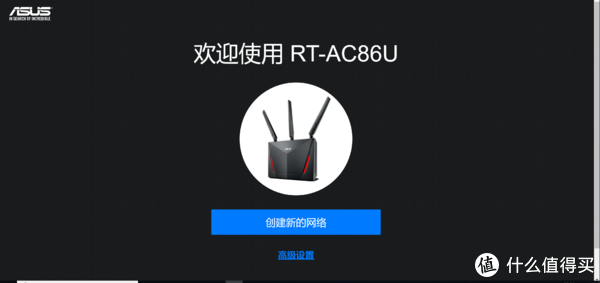
第二部填写自己的宽带账号。我的光猫是桥接模式,路由器负责拨号。如果是光猫拨号,路由器的设置不会有这个步骤。
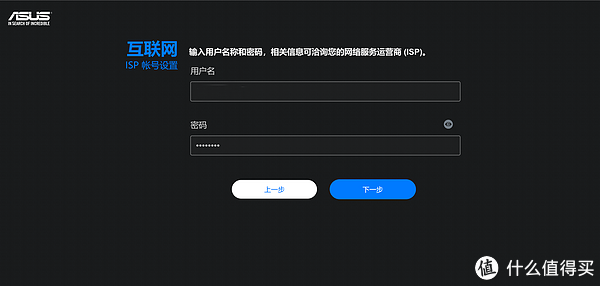
会提示设置自己的路由器登录名与密码,这样就不会有人通过网络擅自进入路由器后台了。用户名和密码都得记住哦。要不然只能恢复出厂设置了。
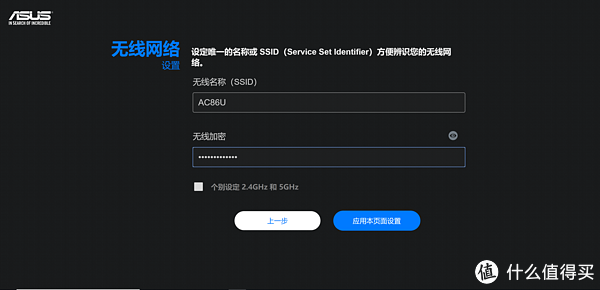
无线名称和密码设置,如果不想合并2.4G 5G频段,可以勾选个别设定。
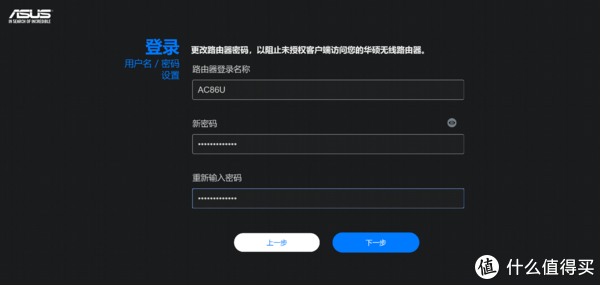
设置完成了,可以正常上网了。看到了陌生有熟悉的界面。为什么这么说呢?以前在网上经常看到xxx刷了梅林固件,我也用上了,虽然是官方的系统。以后有需要会折腾折腾官改、梅林的固件。
华硕的官方固件功能很强大,没有特殊需求其实真的够用了。上手简单,操作不复杂。部分设置选项有注释。

智能网络卫士,这个是华硕路由里的一个特色功能,分为网络保护和家长电脑控制程序。很实用的功能。

这一选项可以进行带宽监控、带宽管理QOS、网页浏览历史查看。
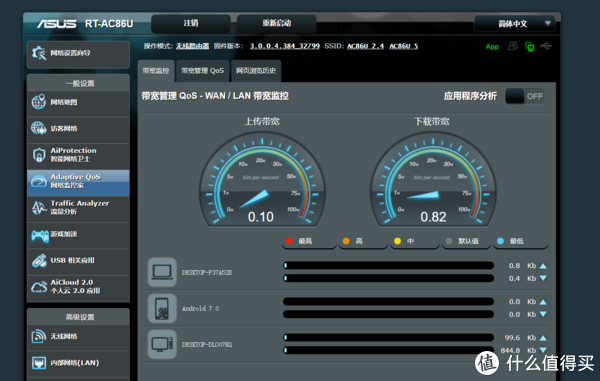
游戏加速功能,这是华硕路由的特色功能,玩有些游戏的时候可以加速,而且是终身免费哦。
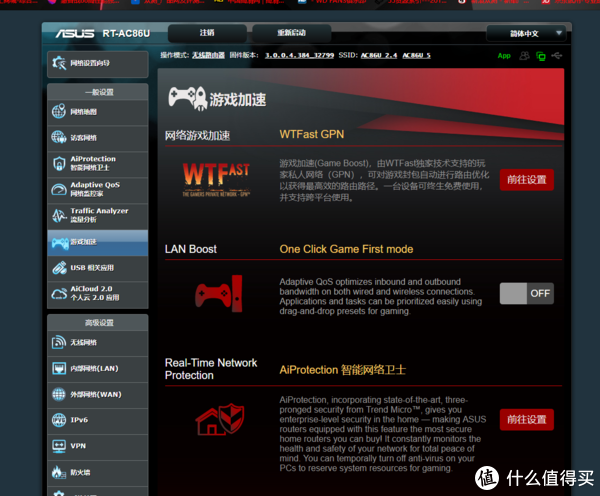
AC86U的USB的功能是我接触过的路由器里面功能最强大的。可以离线传输,也可以通过互联网进行传输,还可以通过华硕云端进行备份等。还可以使用3G4G上网卡或者连接手机当作调制解调器上网,好强大的功能。
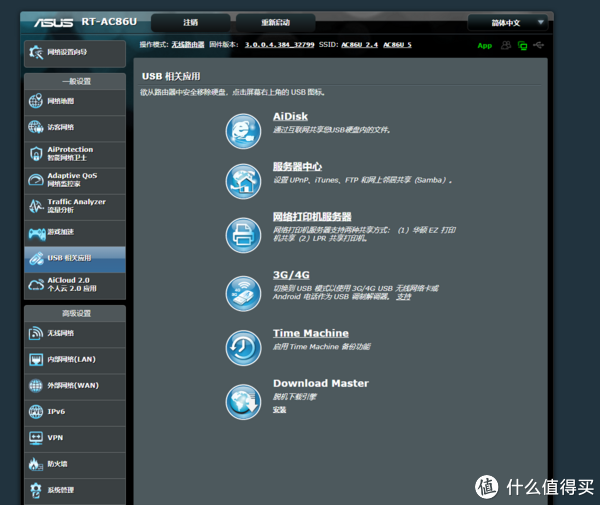
这个也是特色功能了,可以使用USB接口连接硬盘,通过华硕的软件组成简单的NAS。

上面介绍了AC86U的后台管理的一些操作和功能。下面是华硕手机端的管理软件,支持IOS和安卓系统,下载安装的过程非常方便。打开APP它会自动搜索路由器,点击后输入管理账号和密码即可进行操作。
手机端的软件也很强大,日常使用肯定足够。基本涵盖了所需要的功能。
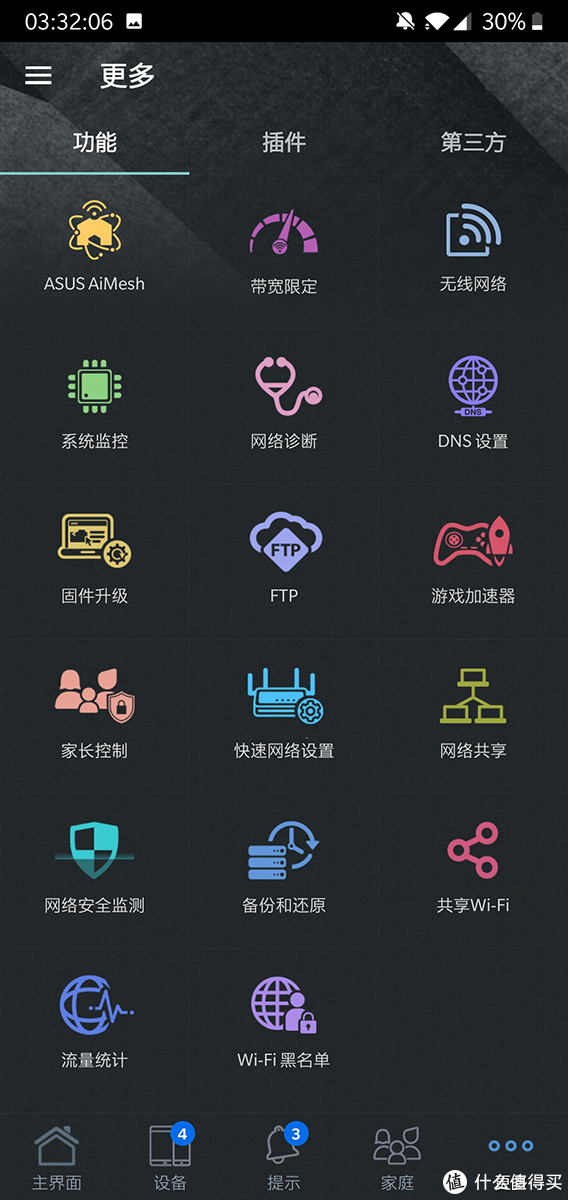
下面这个功能对于大户型用户非常有用了。之前提到的AI Mesh,这个是华硕自创的功能。你可以理解为一种加强信号的黑科技。只要有两台华硕路由器,并且都支持AI Mesh功能。只需要开启副路由的的电源,打开手机端操作主路由,将副路由加入进去,等待程序设置完成即可。不管是在房间什么地方,不会因为切换路由而导致网络掉线,或是网络会有高延迟。
如果这个功能可以兼容第三方路由就好了,毕竟一台华硕路由器不便宜啊······

进入实际使用环节。我的宽带是200M的电信宽带,光猫是只负责传输信号。AC86U来完成拨号。房屋面积80左右。本次主要测试无线的信号质量。毕竟我被自己的老路由坑惨了,用无线网玩个游戏延迟高的飞起,2.4G因为干扰能理解,但5G频段连带宽都跑不满啊,这也就忍了,掉包就太过分了。这暴脾气砸了它的心都有!
下面两张图依次是老路由5G和2.4G无线跑出的成绩,无线网卡是KILLER的1550。这个延迟和网络抖动看的我心疼。这几天网游都不敢碰。可能有人要问拉有线啊,嗯!Good idea!给你个白眼,拜拜吧!
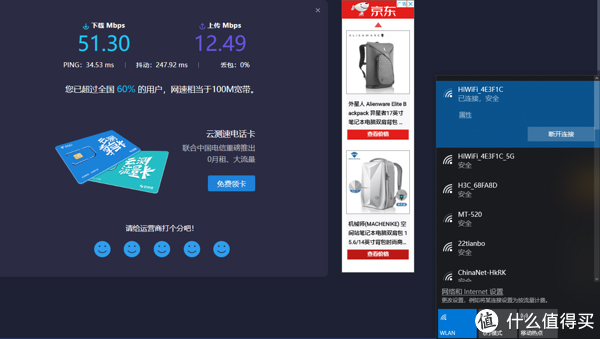
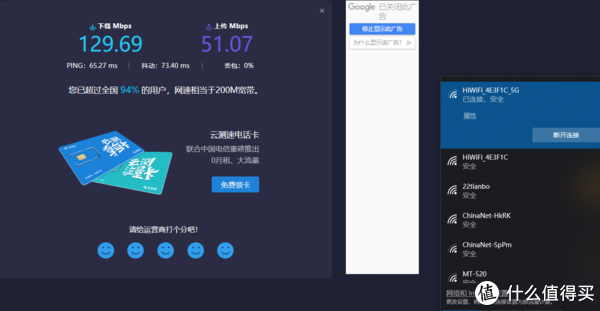
换了AC86U以后,整个世界感觉都美好了。2.4g的延迟高,带宽也没有跑满。2.4g信号本身的干扰就很大可以理解。5G频段的提升不是一点半点了。带宽跑满,网络延迟和抖动大幅下降,别提心里多开心。这个和AC86U内置的博通处理器和256闪存+512内存有关,也得益于4x4MU MIMO技术的支持。AI Reader技术也是一个关键点,他可以向终端定向发射信号,可以有效保障网络。
下面的成绩依次是2.4G和5G。5G频段的成绩很亮眼,2.4G对比我的老路由也是有一定提升。


最近一直在玩电脑上的全境封锁2,因为不能直观的显示无线网的延迟。所以我用手机的吃鸡代替了。两台路由器在全默认状态下进行。
依次是老路由和AC86U,使用2.4G频段信号,可以看到AC86U比我的路由低16的延迟。
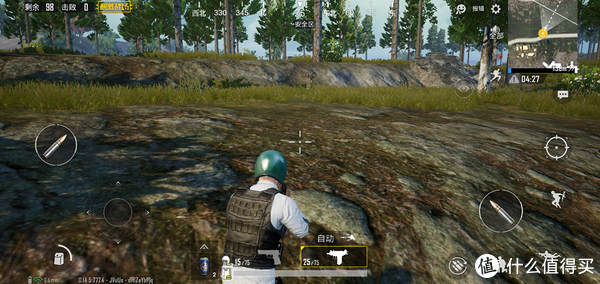
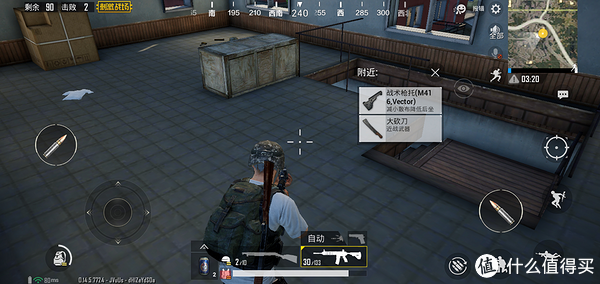
截图依次是AC86U和老路由。在5G频段下两者差距缩小到了4MS,这个成绩不错,但在测试过程中,我的老路由信号突然黄过,没有截到图。AC86U全程都很稳定。一直在60-62左右。


至于有线就不测了,有线肯定是最稳定的。但是因为种种因素家中肯定有拉不了网线的用户,比如像我。这个时候肯定得使用WIFI了。个人觉得,如果与无线路由器有一墙之隔,而且有玩游戏的需求,那么恭喜你路由器的钱肯定不能省了。至少WAN口LAN口都得是千兆口,得支持802.11n和802.11ac这种新协议,还得查看各协议的速率能达到多少,别只看天线数量和无线带宽总数。这样才能带来高速率与稳定性。MU-MIMO技术,如果终端支持那就有用,如果终端不支持这个功能就发挥不了。好点的路由基本都有。重要的一点看产品的CPU是什么,我现在无脑建议用博通的,感觉挺不错。至于其他的我是不会考虑了。
总之AC86U很适合我,解决了我无线不稳定的烦恼!能解决用户烦恼的产品就是好产品。800刚出头的售价,感觉物有所值!
温馨提示:把地区设置为澳大利亚可以加强无线信号的覆盖范围。这可是一个隐形福利。还有华硕AC86U的刷机很简单。官改、梅林怎么刷都可以。就说这么多,剩下的慢慢体会吧。